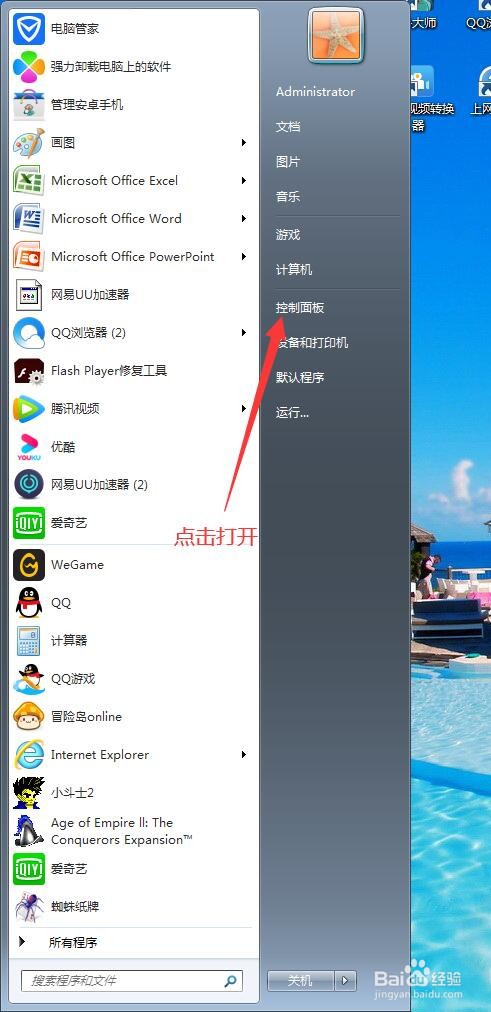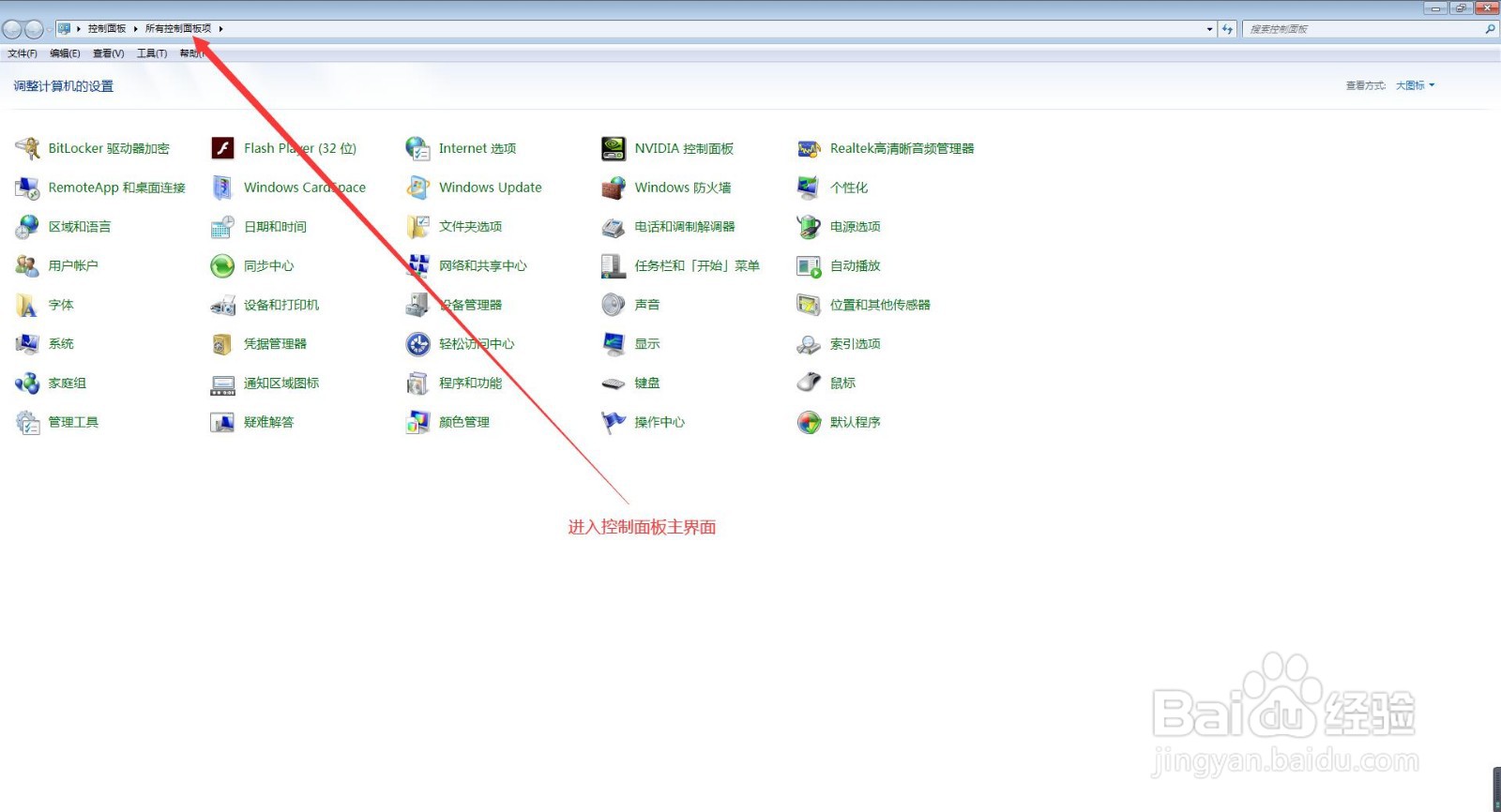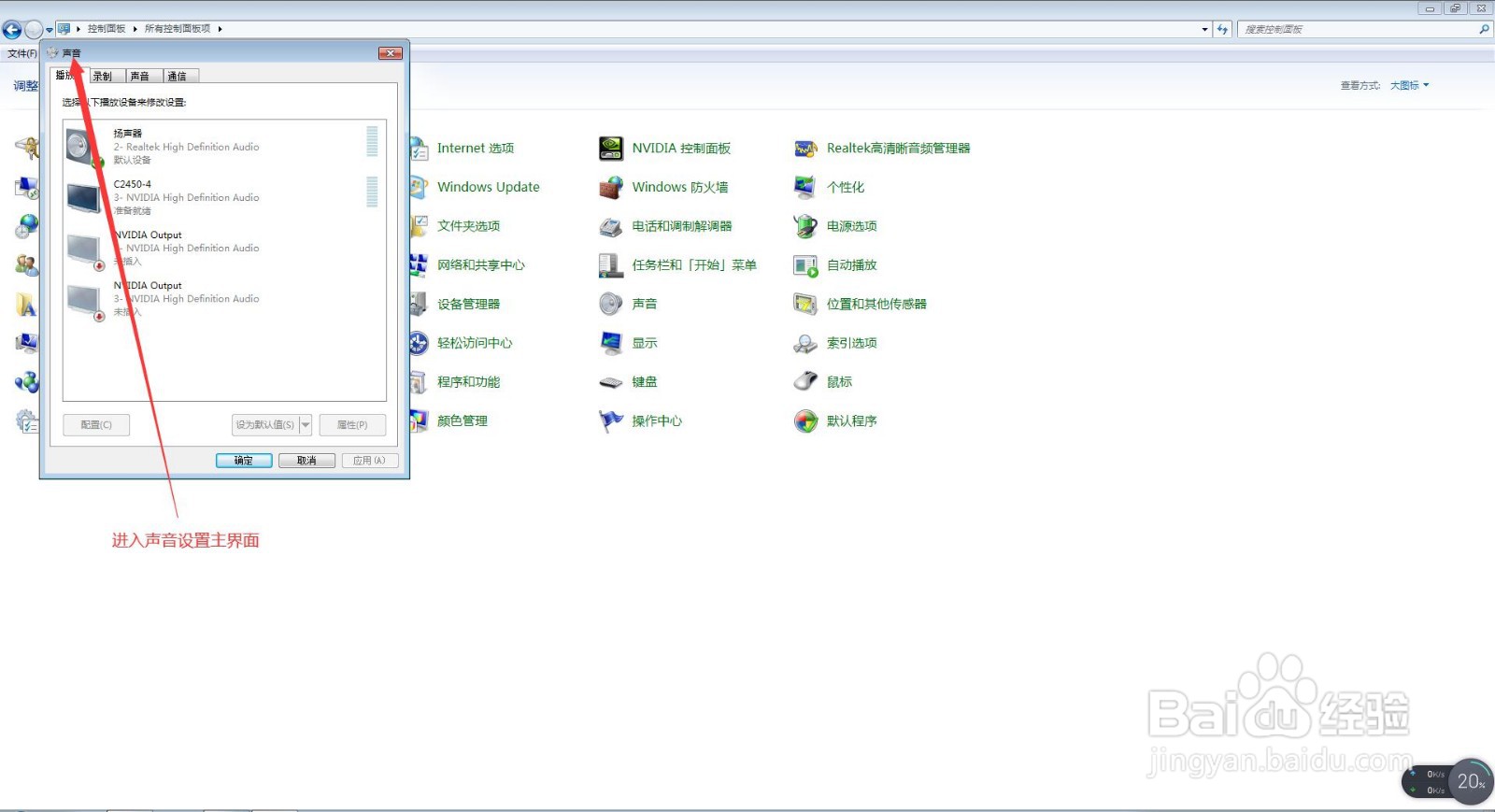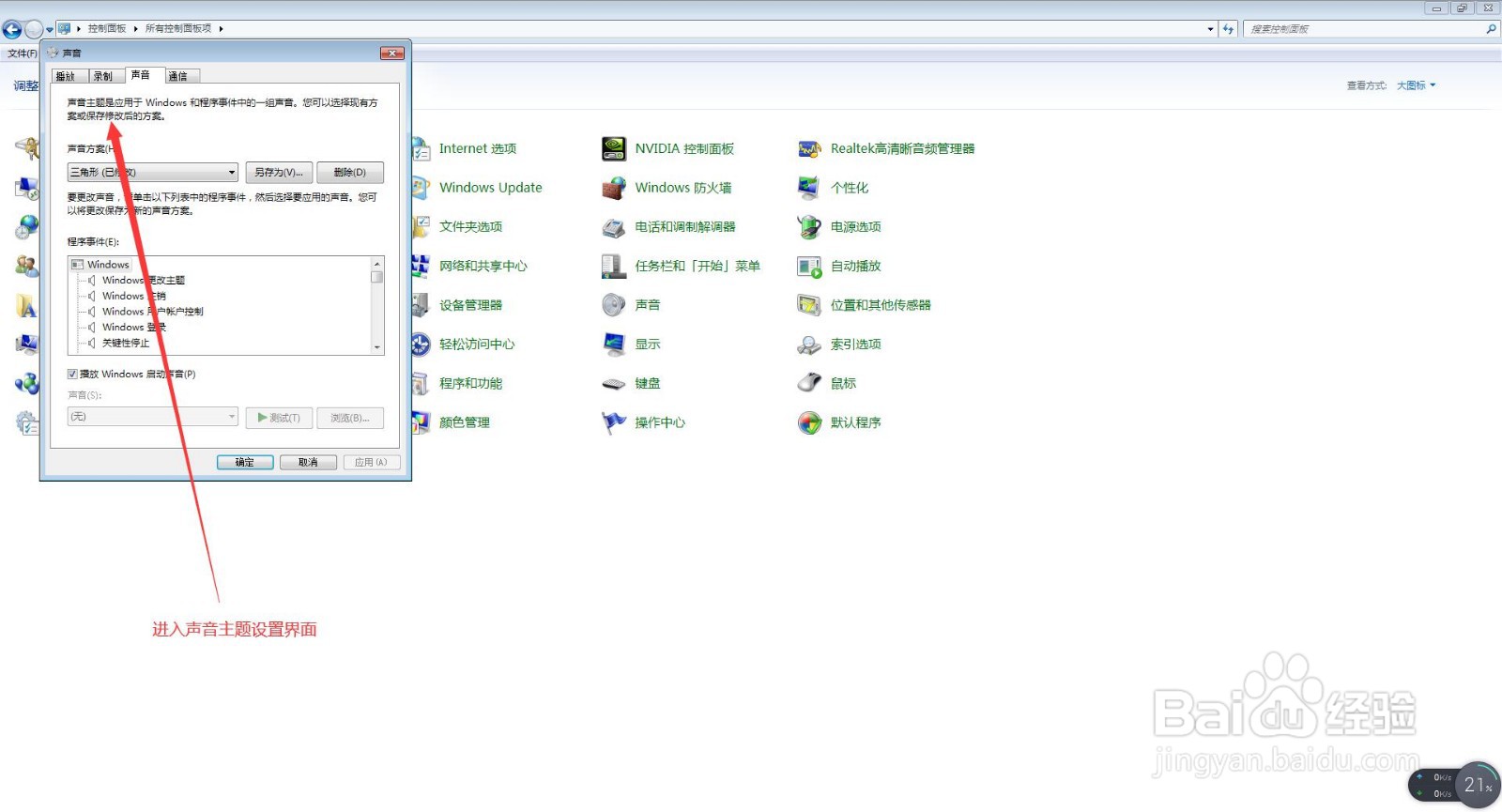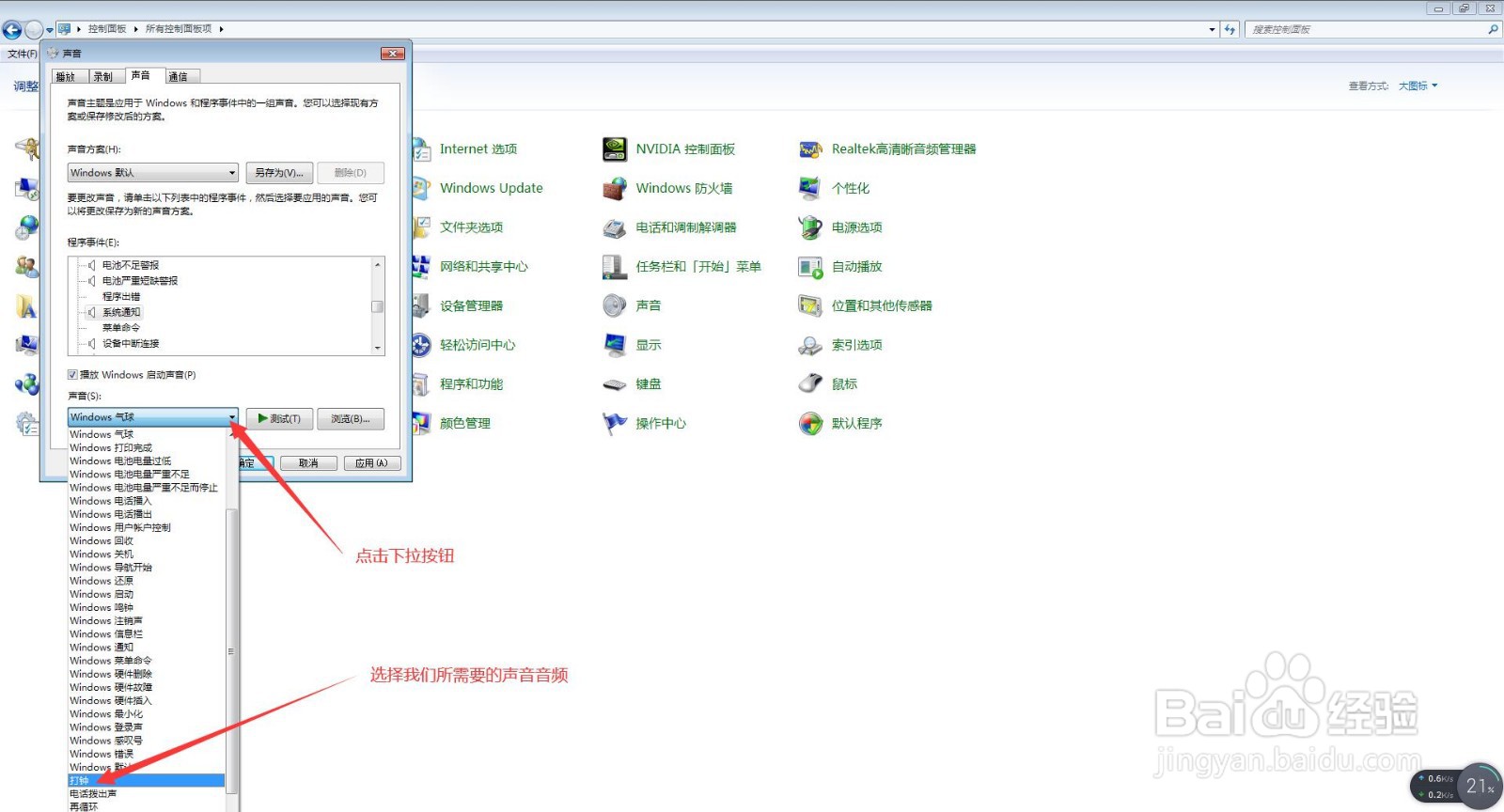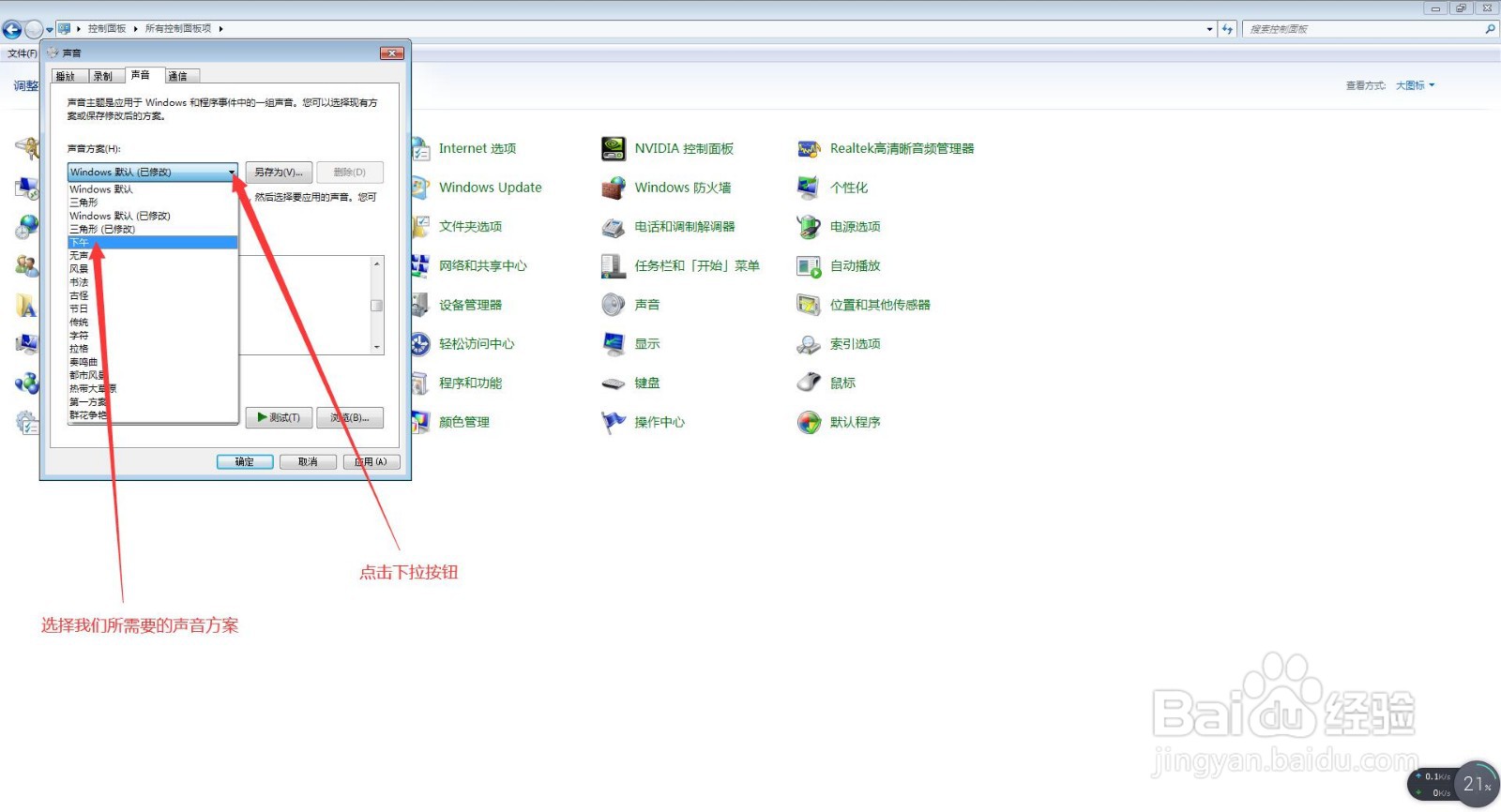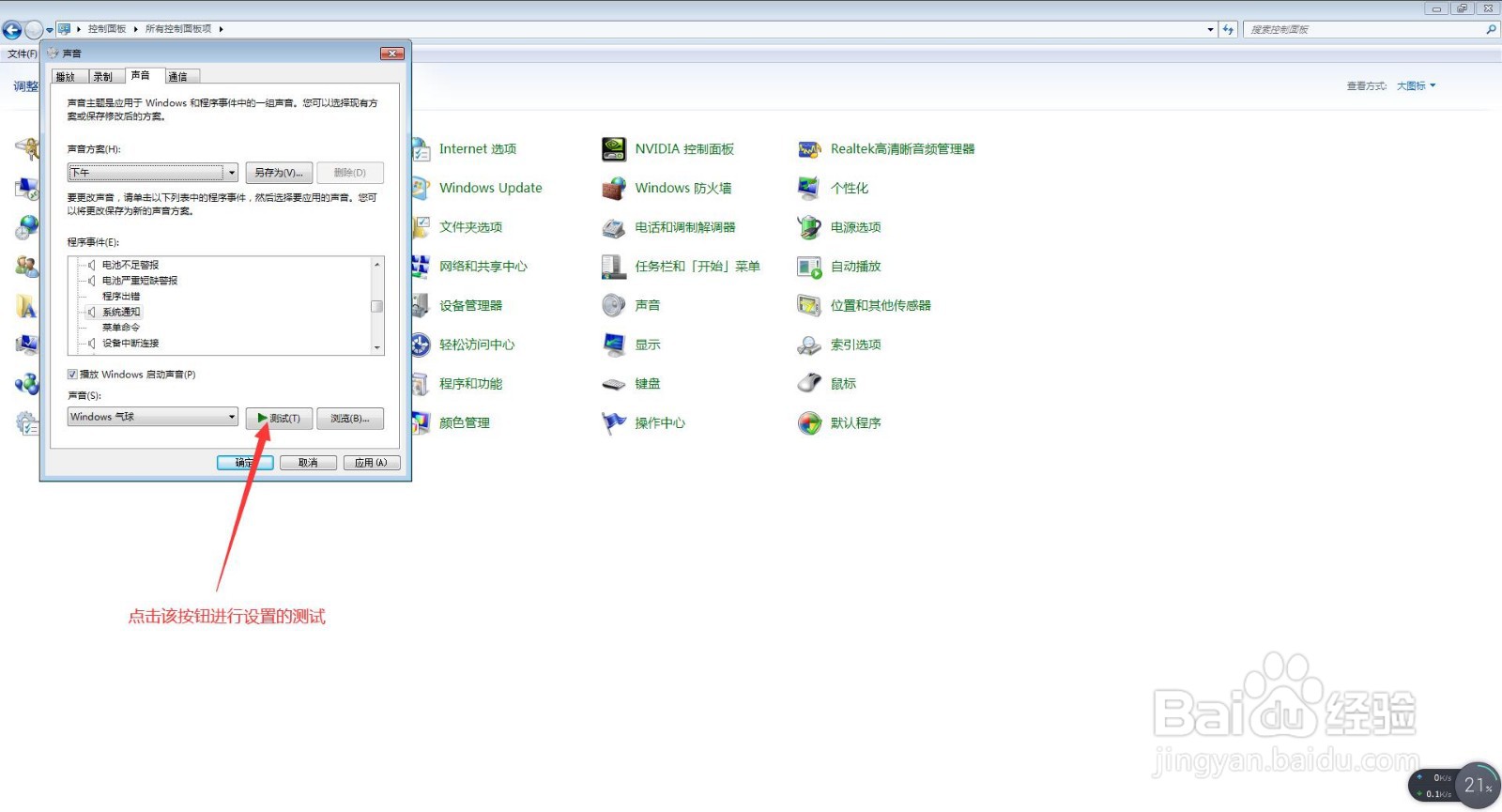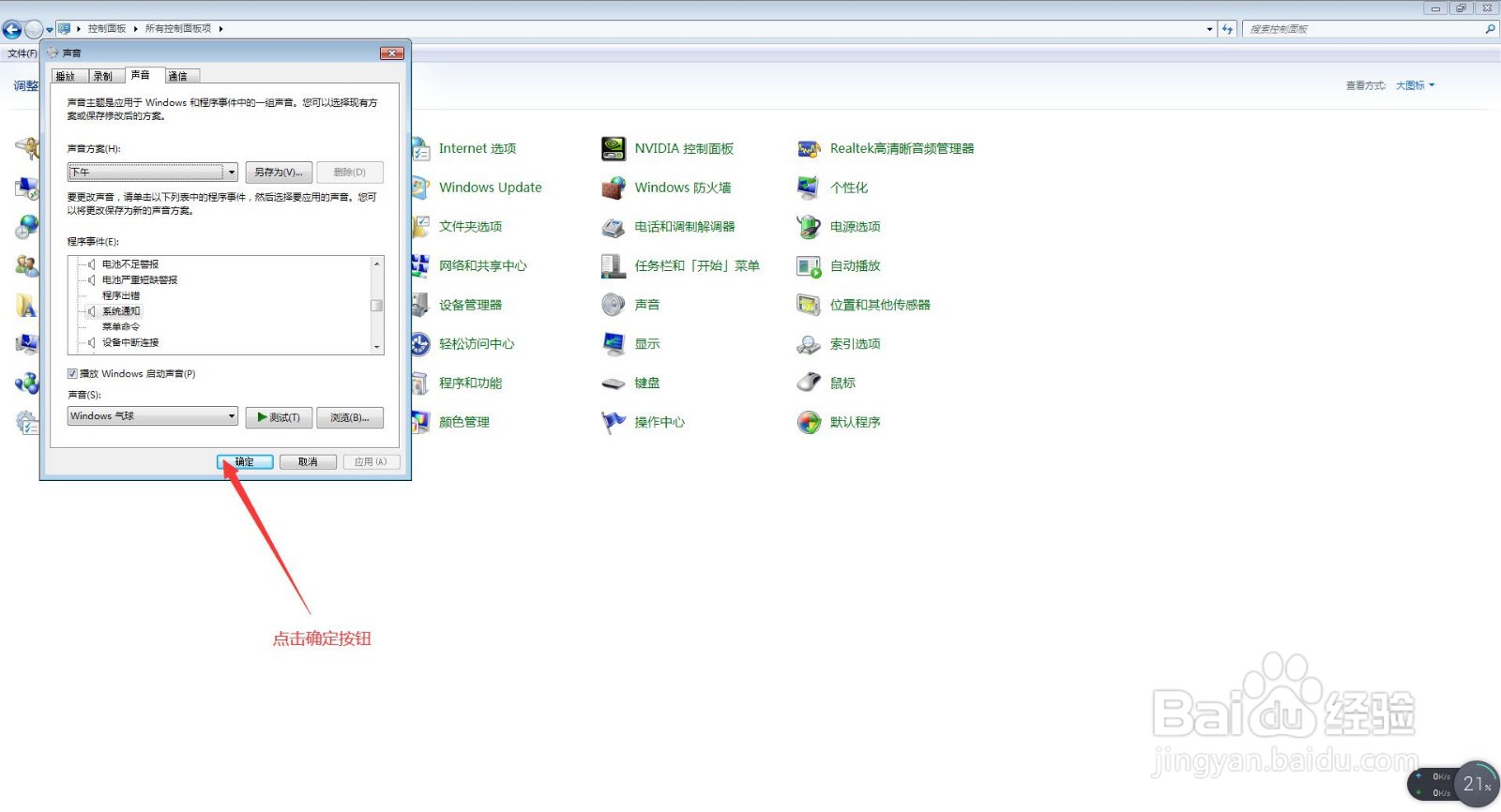1、打开电脑,点击开始菜单,点击【控制面板】,进入控制面板主界面;
2、在进入控制面板主界面后,点击【声音】,进入声音设置界面;
3、在进入声音设置界面后,我们点击上方选项卡中的【声音】,进入声音主题设置界面
4、在进入声音主题设置界面后,我们首先选择我们所需要设置声音方案的程序事件,我们拖动【程序事件(E)】菜单栏旁边的滚动条,点击我们所需要设置声音方案的程序事件,然后将【播放 Windows 启动声音(P)】给勾选上;
5、接下来,我们在【声音(S)】菜单栏,点击旁边的下拉按钮,选择我们所需要的声音音频(例如打钟),然后再在【声音方案(H)】菜单栏,点击点击旁边的下拉按钮,选择我们说需要的声音方案(例如下午);
6、在我们选择完毕我们所需要的声音方案后,我们点击【声音(S)】菜单栏旁边的【测试(T)】按钮,对我们所进行的设置进行一个测试,已确定我们的设置时准确无误的,待测试完成后,我们点击声音设置界面右下角的应用按钮,然后在点击确定按钮,此时,我们就我们就完成了在电脑中设置程序事件声音的声音方案的任务了。